Hoe u uw Windows 10-apparaat veilig kunt houden wanneer u er niet bent
Veiligheid Windows 10 / / March 17, 2020
Laatst geupdate op

Windows 10 biedt een aantal functies die u helpen ongeautoriseerde toegang tot persoonlijke informatie of bedrijfsgegevens op uw pc te voorkomen.
Een onbeveiligde pc - of het nu op het werk, thuis of in de coffeeshop is - is een toegangspoort tot uw persoonlijke informatie of gevoelige bedrijfsgegevens. Gelukkig bevat Windows een aantal manieren om uw computer te vergrendelen of te beveiligen wanneer u er niet bent. Of je nu wegloopt van je bureau om naar de kitchenette te rennen of de winkel voor de nacht sluit, instapt de gewoonte om deze Windows-beveiligingsfuncties te gebruiken, helpt uw computer en netwerk te beschermen tegen ongeautoriseerde gebruikers gebruikers.
Uw apparaat handmatig vergrendelen voordat u wegloopt
De eenvoudigste opdracht die u kunt gebruiken om uw pc te vergrendelen wanneer u deze onbeheerd moet achterlaten, is Windows-toets + L. Eén snelle tik op deze toetsenbordopdracht en uw apparaat wordt onmiddellijk vergrendeld. Als iemand uw pc probeert te gebruiken, moet hij uw wachtwoord invoeren of inloggen als een andere gebruiker.
Hoe u uw apparaat automatisch kunt vergrendelen na een periode van inactiviteit
Als u moeite heeft om te onthouden dat u op moet drukken Windows-toets + L elke keer dat u opstaat van uw bureau, kunt u dit gebruiken als een alternatieve of back-upmethode. Om uw apparaat automatisch te vergrendelen nadat u een bepaalde tijd niet bent geweest, kunt u zich aanmelden nadat de screensaver is weergegeven. Klik op Start, type:screensaver, raken Enter vink dan de optie aan Bij hervatten het aanmeldingsscherm weergeven. Tweak de wacht X minuten instellen op uw voorkeuren - een te korte periode en u sluit uzelf uit wanneer u stopt om iets op uw pc te lezen of erover na te denken. Een te lange periode en iemand kan gemakkelijk op uw pc springen zodra u bent weggelopen.
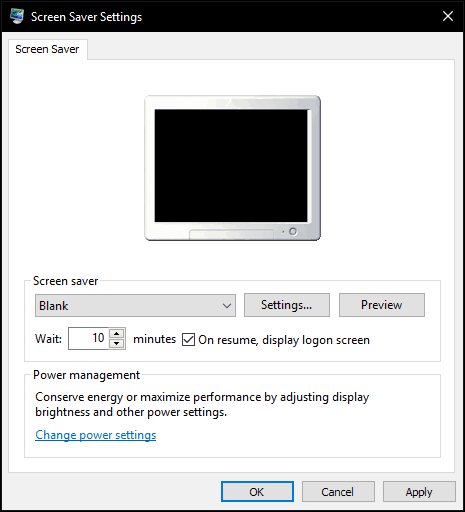
Dynamic Lock inschakelen (ook bekend als "Windows Goodbye")
De Update voor Windows 10-makers bevat een nieuwe optie genaamd Dynamisch slot, die uw apparaat automatisch vergrendelt wanneer u weggaat. Klik Start> Instellingen> Accounts> Aanmeldingsopties, schakel vervolgens onder Dynamic Lock in Laat Windows detecteren wanneer je weg bent en vergrendel het apparaat automatisch.
Gebruikers moeten hun apparaat koppelen met Windows 10 om de functie te laten werken. Dynamic Lock werkt met elke telefoon die Bluetooth ondersteunt; voor mijn tests heb ik mijn Lumia 625 gebruikt om er zeker van te zijn dat ik een soepele ervaring had. Bekijk ons artikel voor instructies over hoe u een apparaat koppelt via Bluetooth in Windows 10. Als u problemen ondervindt bij het koppelen in de moderne instellingen-app, probeer dan de instructies om dit te doen via het klassieke Configuratiescherm Apparaten en printers.
De functie tot nu toe is een schot in de roos, het werkte af en toe; Ik kon het laten werken door mijn energie-instellingen opnieuw in te stellen op standaard en vervolgens opnieuw op te starten. Ik wandelde naar mijn kippenhokken en kwam terug, maar mijn scherm bleef ontgrendeld. Er moet dus nog wat verfijning worden aangebracht, maar u wilt zich waarschijnlijk registreren Windows-toets + L in je geheugen spier.
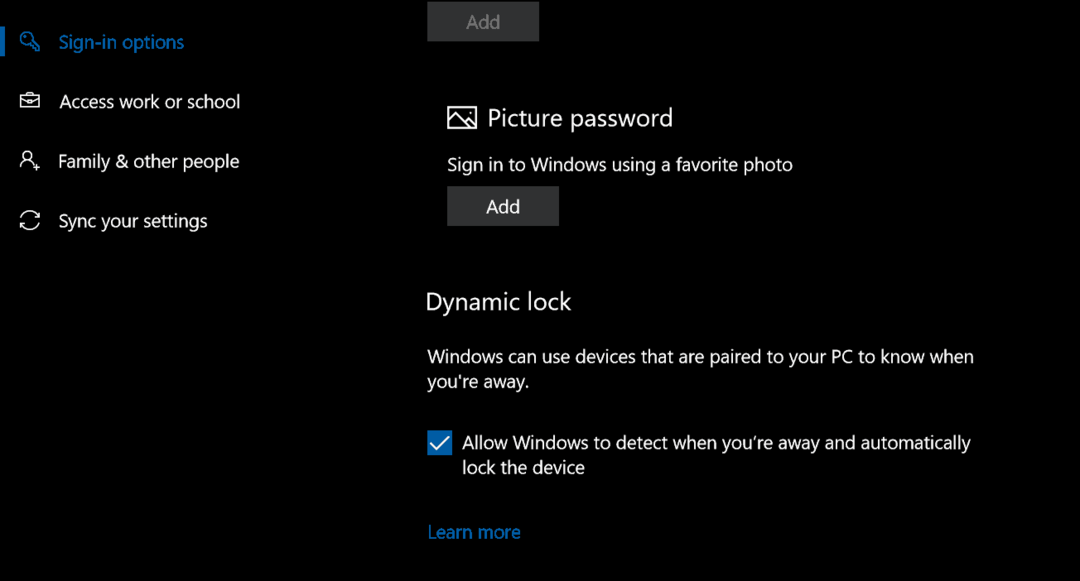
Aanvullende beveiligingsstappen
Er zijn extra opties die u kunt inschakelen om uw apparaat te beveiligen. Deze moeten worden gebruikt in combinatie met het vergrendelen van uw scherm - handmatig of automatisch - wanneer u wegloopt.
Veilige aanmelding kan pogingen om uw wachtwoord te raden helpen voorkomen. Als er bijvoorbeeld een mislukte poging wordt gedaan om in te loggen na een bepaalde drempel, wordt de machine voor een bepaalde tijd vergrendeld. Om accountvergrendelingsbeleid in te schakelen, moet de computer Windows 10 Pro hebben. Het eerste dat u moet doen, is een veilige login inschakelen. druk op Windows-toets + R vervolgens type:controle gebruikerswachtwoorden druk vervolgens op Enter. Selecteer het tabblad Geavanceerd en vink het vakje aan Vereisen dat gebruikers op Ctrl + Alt + Delete drukken.
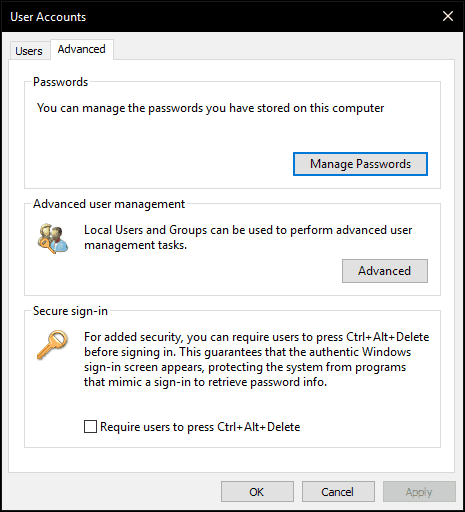
Druk vervolgens op Windows toets + R, type: gpedit.msc druk vervolgens op Enter. Uitbreiden Computerconfiguratie> Windows-instellingen> Beveiligingsinstellingen selecteer vervolgens Accountvergrendelingsbeleid. Dubbelklik Drempel voor accountvergrendeling kies vervolgens een aantal ongeldige inlogpogingen. Voor mijn doeleinden heb ik er twee gekozen. Klik Van toepassing zijn vervolgens OK.
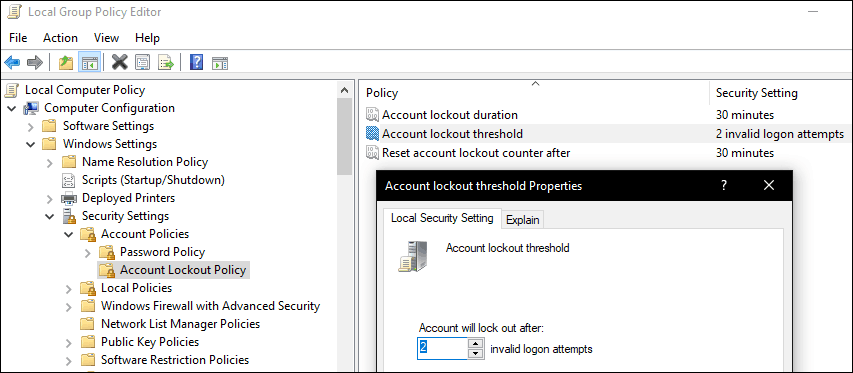
Hiermee wordt automatisch een standaardvergrendelingsduur toegepast, maar u kunt deze ook wijzigen om langer te zijn.
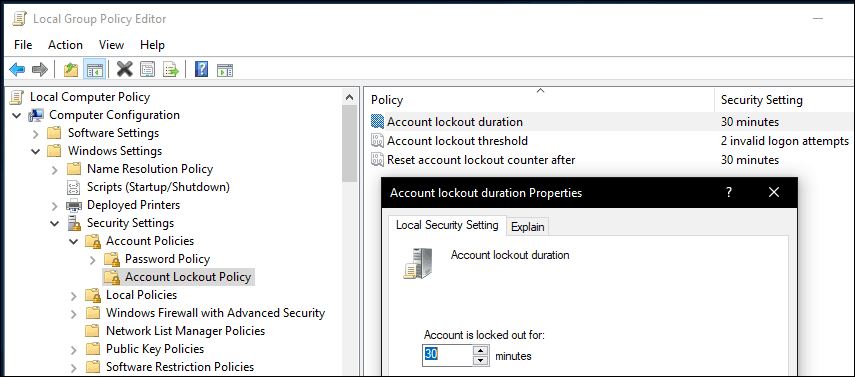
Opmerking van de uitgever: De drempel voor accountvergrendeling en de duur van accountvergrendeling zijn bedoeld om pogingen tot brute kracht bij het kraken van wachtwoorden te voorkomen. Een accountvergrendeling kan altijd worden gewist door een beheerder en als u een accountvergrendelingsduur> 0 kiest, kan de gebruiker na een bepaalde tijd automatisch proberen in te loggen. Als u een accountvergrendelingsduur van 0 kiest, is een beheerder vereist om de vergrendeling te wissen.
Twee-factor authenticatie kan een belangrijk onderdeel zijn bij het beveiligen van uw apparaat als u een Microsoft account. Indien ingeschakeld en geconfigureerd, voorkomt dit dat hackers gemakkelijk inhoud binnen uw account kunnen compromitteren.
En vergeet natuurlijk de fysieke beveiliging niet. Veel laptops bevatten ondersteuning voor een Kensington-slot, die u kunt gebruiken om uw apparaat op een fysieke locatie te beveiligen.
Windows 10 ondersteunt ook andere geavanceerde authenticatiemethoden, zoals vingerafdruklezers of de nieuwere geavanceerde biometrie zoals Windows Hello, die gezichtsherkenning gebruikt om u te identificeren. Sommige van deze technologieën hebben specifieke hardware nodig om ze te kunnen gebruiken. Het spreekt voor zich dat geen van deze beveiligingsmaatregelen werkt zonder een sterk wachtwoord. Gebruikers van Microsoft Office kunnen ook ons artikel over lezen Office-documenten versleutelen. Voor extra veiligheid kunt u ook instellen BitLocker-stationsversleuteling voor uw computer en verwijderbare opslagapparaten te.



